KP
ペンタックスデジタルカメラ PENTAX KPの「よくある質問」とその「回答」をご紹介いたします。
基本仕様
 付属品は何がありますか?
付属品は何がありますか? 回答
回答
製品には以下のものが付属しています。
・ボディマウントキャップKII (カメラ装着)
・ホットシューカバーFK (カメラ装着) (※)
・アイカップFR (カメラ装着) (※)
・三角環・キズ防止カバー (カメラ装着) (※)
・バッテリーグリップ接点カバー(カメラ装着)(※)
・グリップS O-GP167(カメラ装着)(※)
・充電式リチウムイオンバッテリー D-LI109 (※)
・バッテリー充電器 D-BC109 (※)
・ACコード D-CO2J (※)
・ストラップ O-ST162 (※)
・ソフトウェア(CD-ROM)S-SW167 (※)
・使用説明書 (※)
・保証書
(※)の付属品は別売りもしています。
※同梱品のボディマウントキャップKⅡは別売りアクセサリーでのご用意がありません。
ボディマウントキャップ K をお求め下さい 購入時に同梱付属品以外に何か必要なものはありますか?
購入時に同梱付属品以外に何か必要なものはありますか? 回答
回答
SDメモリーカードは同梱していませんので、撮影目的に合ったSDメモリーカードを別途ご用意ください。
PCに接続する場合は市販のUSB 2.0対応マイクロBタイプのUSBケーブルをご用意下さい。 別売りアクセサリーはどんなものがありますか?
別売りアクセサリーはどんなものがありますか? 回答
回答
別売りアクセサリーとして以下を用意しています。
・ホットシューカバーFK
・アイカップFR
・MEファインダーキャップ
・ストラップ O-ST162
・三脚環・キズ防止カバー
・グリップS O-GP167
・充電式リチウムイオンバッテリー D-LI109
・バッテリー充電器キット K-BC109J (充電器D-BC109およびACコードのセット)
以上、同梱品と同じものになります。
・ボディマウントキャップ K
※同梱品のボディマウントキャップKⅡは別売りアクセサリーでのご用意がありません。
・ACアダプターキット K-AC167J (ACアダプター D-AC168、ACコード D-CO2Jのセットです)
・バッテリーグリップ D-BG7
・グリップ S O-GP167
・グリップM O-GP1671
・グリップL O-GP1672
・カメラケース O-OC90
・カメラケース O-CC160
・ストラップ O-ST1401
・ハンドストラップ O-ST128
・拡大アイカップ O-ME53
・ケーブルスイッチ CS-310
・フォーカシングスクリーン ML-60 / MF-60 / MI-60 / ME-60
・オートフラッシュ AF540FGZⅡ/ AF360FGZⅡ/ AF201FG
※写真などはこちらをご覧ください。
 対応言語を教えてください。
対応言語を教えてください。 回答
回答
表示される言語は 日本語 / 英語 / フランス語 / ドイツ語 / スペイン語 / ポルトガル語 / イタリア語 / オランダ語 / デンマーク語 / スウェーデン語 / フィンランド語 / ポーランド語 / チェコ語 / ハンガリー語 / トルコ語 / ギリシャ語 / ロシア語 / 韓国語 / 中国語(簡体字) / 中国語(繁体字) の20言語です(国内仕様)。 ボディの材質は何ですか?
ボディの材質は何ですか? 回答
回答
外装は軽量かつ高剛性、耐衝撃性、電磁シールド性に優れたマグネシウム合金を採用しています。さらにカメラの骨格に剛性、耐食性、耐久性の高いメタルシャーシーを採用し、信頼性に優れたボディを実現しました。 防塵・防滴構造ですか?
防塵・防滴構造ですか? 回答
回答
はい、防塵・防滴構造です。 ボディ 67個所にシーリング部材を用いるなど、雨滴やホコリが侵入しにくい構造を採用しています。AW/WR※レンズ装着時、システム全体が高い防塵・防滴性能を発揮し、悪条件下での撮影を可能にします。※AW:All Weather (防塵・防滴) 、WR:Water Resistant (防滴)
※防塵、防滴性能を発揮するにはホットシューカバーFK、バッテリーグリップ接点カバーを付けた状態でご使用下さい。 防滴性能を持ったレンズとの組み合わせであれば、雨の中で使用しても大丈夫ですか?
防滴性能を持ったレンズとの組み合わせであれば、雨の中で使用しても大丈夫ですか? 回答
回答
AW/WRレンズ※を装着時、ボディとレンズが一体となって優れた防滴性能を発揮します。ただし、雨の中での長時間の撮影はお勧めできません。継続的に雨の中で撮影する場合は、レインカバーなどのご利用をお勧めします。 ※AW:All Weather (防塵・防滴) 、WR:Water Resistant (防滴)
※本機は接合部や操作部材の周りにもシーリングを施していますが、濡れたまま放置すると、徐々に浸水する可能性がありますので、濡れたらこまめに水滴を拭いて使っていただくことをお勧めします。レンズについても同様に、水滴を拭いてからズーミングなどの操作をしていただくことをお勧めします。 どのくらいの耐寒性能がありますか?
どのくらいの耐寒性能がありますか? 回答
回答
冬の厳寒期や高緯度の寒冷地でも正しく動作し、大切なシーンを記録するカメラを目指し、氷点下10度以下という厳しい環境試験を実施しています。動作精度、安定性、応答性、バッテリーの電圧変動などをチェックし、寒冷環境での信頼性を高めています。
※使用環境温度が下がるとバッテリー性能が低下します。寒冷地で使用する場合は、予備のバッテリーを用意して衣服の中で保温するなどして、冷えたバッテリーと入れ替えて使用してください。 起動時間はどのくらいですか?
起動時間はどのくらいですか? 回答
回答
起動時間は約1.1秒です。 専用ケースはありますか?
専用ケースはありますか? 回答
回答
専用ケースはカメラケースO-CC90、およびカメラケースO-CC160になります。 レフコンバーターA、M は使えますか?
レフコンバーターA、M は使えますか? 回答
回答
ご使用いただけます。
レフコンバーターMでは、ファインダー内情報表示の一部にケラレが発生することがあります。 バッテリーグリップは装着出来ますか?
バッテリーグリップは装着出来ますか? 回答
回答
KPにはバッテリーグリップD-BG7(別売)が装着できます。
バッテリーグリップに専用リチウムイオンバッテリーD-LI109またはD-LI90Pを装填でき、撮影可能枚数を増やすことができます。 偏光フィルターは使えますか?
偏光フィルターは使えますか? 回答
回答
円偏光(C-PL/サーキュラPL)タイプのフィルターをご使用ください。 通常の偏光フィルターは露出・AFともに影響があるので使用できません。 ローパスフィルターが無いようですが、撮像素子のごみ対策はされていますか?
ローパスフィルターが無いようですが、撮像素子のごみ対策はされていますか? 回答
回答
ローパスフィルターはありませんが、IRカットフィルター等はあります。ゴミ対策としては、圧電素子による超音波振動でごみを取り除く撮像素子クリーニング機能の「DR II」(ダストリムーバルII)を備えています。
撮影/ 露出制御関連
 ペンタックス リアルタイムシーン解析システム の特徴を教えてください
ペンタックス リアルタイムシーン解析システム の特徴を教えてください 回答
回答
画像処理エンジンPRIME Ⅳと約8.6万画素RGBセンサーの連携により、高度なシーン解析を実現。画面内の色・輝度分布、被写体の顔や色、動きなどの情報に基づいて、適切な画作りを行います。さらに、AEやオートフォーカスの高精度かつ安定した制御も実現しています。 約8.6万画素RGB測光センサーの特徴を教えてください
約8.6万画素RGB測光センサーの特徴を教えてください 回答
回答
高い解像力に加え色の識別能力も備えており、被写体の形と色、動きを精度よく検知することにより、豊富な情報の取得と、的確なシーン解析を実現しています。 また、低輝度にも強く、-3EVまで測光可能です(ISO100 FA50mmF1.4レンズ使用時) シーンアナライズオートとはどのようなものですか?
シーンアナライズオートとはどのようなものですか?  回答
回答
ペンタックスリアルタイムシーン解析システムにより、被写体ごとに最適な露出制御や画像仕上げを実現。特に光学ファインダーでの撮影時には、人工知能の最先端分野であるディープラーニングを応用したアルゴリズムを使い、より詳細なシーンの判断を行います。 ドライブモードの仕様について教えてください。
ドライブモードの仕様について教えてください。 回答
回答
ドライブモードの主な仕様と連写速度・連続撮影枚数は以下のようになります。
※充電式リチウムイオンバッテリー D-LI109使用時。ドライブモード [静止画]
1コマ撮影、連続撮影(H、M、L)、セルフタイマー撮影(12秒後、2秒後、連続)、ブラケット撮影(2コマ / 3コマ / 5コマ)、被写界深度ブラケット(3枚)、モーションブラケット(3枚)、ミラーアップ撮影、多重露出撮影、インターバル撮影、インターバル合成、インターバル動画、スターストリーム
※ブラケット撮影、インターバル撮影、インターバル合成、インターバル動画、スターストリームは セルフタイマー撮影との併用可能
※被写界深度ブラケットはAvモードで選択可能、セルフタイマーとの併用可能
※モーションブラケットはTvモードで選択可能、セルフタイマーとの併用可能
※多重露出は連続 / セルフタイマーとの併用可能連続撮影 最高約 7.0コマ/秒、JPEG:28コマ、RAW:8コマまで、RAW+:7コマまで
最高約 3.0コマ/秒、JPEG( L・★★★・連続 M ):70コマ、RAW:15コマまで、RAW+:10コマまで
最高約 0.8コマ/秒、JPEG( L・★★★・連続 L ):100コマ、RAW:100コマまで、RAW+:25コマまで
※連続撮影可能コマ数はISO 100のとき
※電子シャッター使用時や高感度撮影時は連続撮影速度が遅くなります多重露出 合成方法:加算 / 平均 / 比較明
撮影回数:2~2000回インターバル [インターバル撮影]
撮影間隔:2秒~24時間 / 撮影待機時間:最短・1秒~24時間、撮影回数:2~2000回、開始トリガー:即時 / セルフタイマー / 時刻指定
[インターバル合成]
撮影間隔:2秒~24時間 / 撮影待機時間:最短・1秒~24時間、撮影回数:2~2000回、開始トリガー:即時 / セルフタイマー / 時刻指定、
合成方法:加算 / 平均 / 比較明 、途中経過保存:オン / オフ
[インターバル動画]
記録サイズ:4K / Full HD / HD 、ファイル形式:Motion JPEG (AVI) 、撮影間隔:2秒~24時間 / 撮影待機時間:最短・1秒~24時間、撮影回数:8~2000回、(記録サイズ 4K選択時は8~500回)、開始トリガー:即時 / セルフタイマー / 時刻指定
[スターストリーム]
記録サイズ:4K / Full HD / HD、ファイル形式:Motion JPEG (AVI) 、撮影待機時間:最短・1秒~24時間、撮影回数:8~2000回(記録サイズ 4K選択時は 8~500回)、開始トリガー:即時 / セルフタイマー / 時刻指定、フェードアウト:オフ / 弱 / 中 / 強
※当社測定条件で、感度をISO100に設定した場合の値です。ISO感度などの設定条件によって連続撮影可能枚数は減少します。 ケーブルスイッチは使えますか?
ケーブルスイッチは使えますか? 回答
回答
マイク / ケーブルスイッチ兼用端子に別売のケーブルスイッチCS-310を接続して使用できます。
但し、ご使用時は防滴構造では無くなりますので、戸外でご使用の際は注意が必要です。
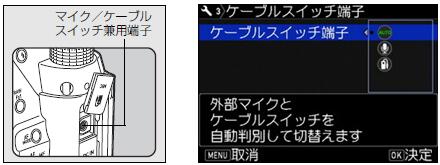
・ケーブルスイッチを接続して動画撮影する際は、内蔵マイクで録音されます。ケーブルスイッチと外部マイクのどちらを接続するかは、詳細設定3メニュー「ケーブルスイッチ端子」で設定します。初期設定は、「自動選択」になっており、通常は変更する必要はありません。
注意:
・マイク / ケーブルスイッチ兼用端子に、推奨規格以外のマイクや機器を接続しないでください。カメラが誤動作する場合があります。
・ケーブルスイッチCS-205は使用できません。
 リモコン撮影はできますか?
リモコン撮影はできますか? 回答
回答
本機はリモコンには対応していません。 スマートフォンアプリのImage Syncをご利用ください。 多重露出はできますか?
多重露出はできますか? 回答
回答
できます。撮影回数は2~2000回から選択できます。合成方法で、「平均」「加算」「比較明」が選択できます。
「合成方法」は、それぞれ以下のように合成されます。
※明瞭コントロール / 肌色補正 / デジタルフィルター / HDR(ハイダイナミックレンジ)撮影 /Real Resolution / ディストーション補正 / 回折補正 / アストロトレーサー / ローパスセレクター*1を選択している場合、多重露出はできません。平均 露光量を平均して合成 加算 露光量を加算して合成 比較明 1枚目の画像と比較して明るい部分だけを置き換えて合成
*1 ブラケット不可 インターバル撮影ではどのような撮影ができますか?
インターバル撮影ではどのような撮影ができますか? 回答
回答
インターバル撮影モードには以下のような設定項目があります。
※撮影モード:

インターバル撮影 一定間隔で連続撮影し、それぞれ保存 
インターバル合成 一定間隔で撮影した画像を1枚に合成 
インターバル動画 一定間隔で撮影した静止画を1つの動画ファイル(Motion JPEG、拡張子:.AVI)で保存 
スターストリーム インターバル合成で撮影した静止画を1つの動画ファイル(Motion JPEG、拡張子:.AVI)で保存
※撮影条件:
記録サイズ 4K / FullHD / HD から選択(インターバル動画、スターストリームのみ) 撮影間隔 2秒間 ~ 24時間で設定 撮影待機時間 最短または1秒 ~ 24時間で設定 撮影回数 2 ~ 2000回で設定 (記録サイズが4Kの場合は2~500回)
インターバル動画、スターストリームの場合は8 ~ 2000回(記録サイズが4Kの場合は8~500回)開始トリガー 1回目を撮影するタイミングを即時 / セルフタイマー / 時刻設定から選択 撮影開始時刻 「開始トリガー」が「時刻設定」のとき設定 合成方法 平均 / 加算 / 比較明から選択(インターバル合成のみ) 途中経過保存 途中の画像を保存する場合は☑(インターバル合成のみ) フェードアウト 光跡をフェードアウトするレベルを選択(スターストリームのみ)
弱: 光跡が長くなる / 強: 光跡が短くなる
※撮影手順:
1.ドライブモード画面でINTを選択、▼を押す
2.◀▶で撮影モード選択
3.INFOボタンを押す
4.各撮影条件を設定
5.各設定が完了したら、OKで決定すると、手順 1の画面に戻る
6.OKを押すと、撮影待機状態に戻る
7.SHUTTERを押す
「開始トリガー」が「即時」の場合は1回目撮影。「時刻指定」の場合は、設定時刻から撮影開始します。
撮影を途中で終了する場合は、電源レバーを「OFF」にします。
設定回数の撮影が終了すると、撮影待機状態に戻ります。
メモ:
・インターバル撮影 / インターバル合成では、新しくフォルダーが作成されて画像が保存されます。
インターバル撮影後に別 のドライブモードで撮影を行う場合は、再度新しいフォルダーが作成されます。
・「撮影間隔」の最小値は、デジタルフィルター / 明瞭コントロール / 肌色補正の設定時は5秒、「HDR撮影」設定時は10秒 になります。
・「撮影間隔」で設定した間隔で2回目以降の露光が開始されます。「撮影間隔」よりもシャッター速度が長い場合は、途中の撮影がスキップされます。たとえば「撮影間隔」が2秒でシャッター速度が3秒の場合、2回目(撮影開始から2秒後)は1回目の露光中のため撮影されず、結果的に指定した撮影回数のコマ数を撮影せずに終了します。このような場合は、C2 メニュー「11 インターバル撮影の動作」で 「撮影待機時間」に設定すると、各コマの撮影が終了してから指定した間隔で撮影ができます。「11 インターバル撮影の動作」の設定によって、手順 4の画面表示が変わります。

・インターバル撮影 / インターバル合成 / インターバル動画 / スターストリームでは、1回目のフォーカス位置に固定して撮影されます。撮影ごとにオートフォーカスを作動させる場合は、C2 メニュー「12 インターバル撮影中のAF」を「フォーカスロックにしない」に設定します。
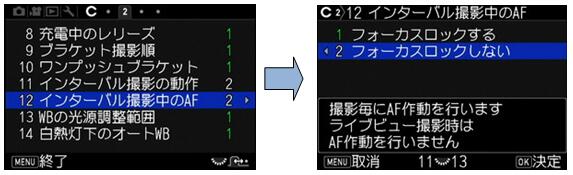
・インターバル合成 / スターストリームの撮影時は、三脚などでカメラを固定してください。
・インターバル動画では、撮影4 メニュー「Shake Reduction」はオフ固定です。
・スターストリームでは、撮影3 メニュー「明瞭コントロール / 肌色補正 / デジタルフィルター / HDR撮影/ RealResolution」、撮影4 メニュー「Shake Reduction / 自動水平補正」はオフ固定です。
・インターバル撮影 / インターバル合成 / インターバル動画撮影では、「自動水平補正設定OFF」 を推奨します。 「HDR撮影」とはどのような撮影ですか?
「HDR撮影」とはどのような撮影ですか? 回答
回答
HDR(ハイダイナミックレンジ)撮影は、通常よりも広いダイナミックレンジを表現するため、露出が異なる3枚の画像を撮影して合成する撮影方法です。
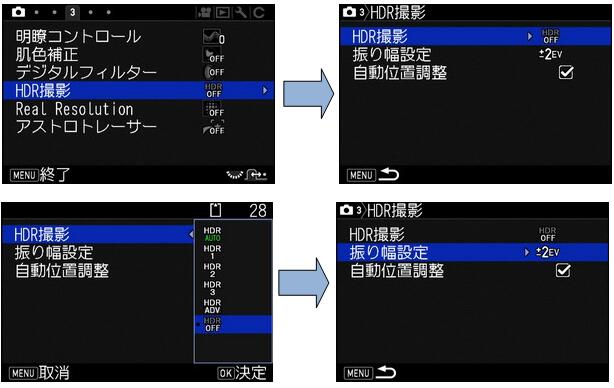
1.AUTO / Type1 / Type2 / Type3 / アドバンスドHDR からタイプを選択してOKを押す。
2.「振り幅設定」で露出を変化させる幅を±1EV / ±2EV / ±3EVから選択します。

3.「自動位置調整」のオン/オフを選択する。
4.MENUを2回押して撮影待機状態に戻る。
メモ:
・スマートファンクションでHDRのタイプを変更することもできます。

注意:
・B/動画モードではHDR撮影はできません。
・一部の機能とは組合せができません。
・ドライブモードがインターバル撮影/インターバル動画に設定されているときは、「自動位置調整」はオフ固定です。
・「自動位置調整」をオフに設定したときは、撮影4 メニュー「Shake Reduction」はオフ固定です。
・HDR撮影は画像を合成するため、保存に時間がかかります。
 Real Resolution (リアル・レゾリューション・システム) とはどのようなものですか?
Real Resolution (リアル・レゾリューション・システム) とはどのようなものですか? 回答
回答
ボディ内手ぶれ補正機構SRIIを応用し、イメージセンサーを1画素ピッチで動かしながら4枚を連続撮影します。1画素ごとにRGB各色の情報をえて合成処理を行うことで、通常撮影では表現できない超高精細な画像を生成できます。また、より忠実な色再現性が得られるほか偽色がなく、ノイズの低減にも有効。動体補正モードON時は、撮影中に動いた領域を検出し、その影響を低減できます。
注意:
・B / 動画モードでは、Real Resolutionは利用できません。
・一部の機能とは組み合わせができません。(下表)
・撮影設定4メニューのローパスセレクター / Shake Reductionは、オフ固定です。
・撮影設定2メニュー「シャッターモード」は「電子シャッター」固定です。
・撮影時は三脚などでカメラをしっかり固定し、ドライブモードのセルフタイマー / ミラーアップ撮影を利用して撮影してください。
・「動体補正」は被写体の動きによっては補正できない場合があり、格子状のノイズが発生することがあります。
Real Resolution撮影時の組み合わせ制限:
Real Resolution フラッシュ × ドライブモード 連続撮影 × 露出ブラケット × ミラーアップ撮影 ○ 多重露出 × インターバル撮影 × インターバル合成 × インターバル動画 × HDR撮影 × レンズ補正 ○ ローパスセレクター ×  ローパスセレクターとはどんな機能ですか?
ローパスセレクターとはどんな機能ですか? 回答
回答
手ぶれ補正機構 SRⅡを利用し、露光中にイメージセンサーを微小駆動させることによって、微細な繰り返しパターンの撮影で発生しやすい、偽色やモアレを抑える独自の機構です。
ローパスフィルターの効果とローパスフィルターレスの解像力を、表現意図に応じて選択できます。
・撮影4 メニュー「ローパスセレクター」で設定します。
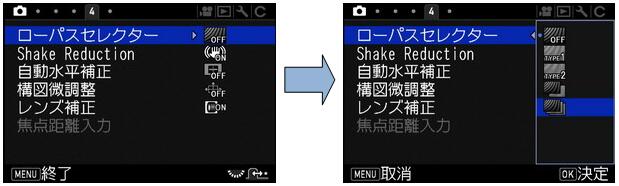
注意:OFF 解像優先 TYPE 1 解像とモアレ低減のバランスをとって撮影 TYPE 2 モアレ低減優先 ブラケット撮影(2枚) オフ / TYPE 2の順に2枚連続して撮影 ブラケット撮影(3枚) オフ / TYPE 1 / TYPE 2の順に3枚連続して撮影
・一部の撮影モードでは使用できません。また、一部の機能とは組み合わせできません。
・Bモードのときは、「ブラケット撮影」は選択できません。
・ドライブモードが1コマ撮影 / セルフタイマー(12秒/2秒)のときのみ、ブラケット撮影ができます。
・撮影3メニュー「HDR撮影」を設定しているときは、ローパスセレクターはオフ固定です。
・シャッター速度が1/1000秒より高速な場合は、十分な効果が得られません。
メモ:
・機能ダイヤルに「ローパスセレクター」を割り当てると、スマートファンクションでタイプが変更できます。
初期設定では、C2に割り当てられています。
 被写界深度ブラケットとはどのような撮影ですか?
被写界深度ブラケットとはどのような撮影ですか? 回答
回答
露光量は一定のまま、絞り値を段階的に変化させて3枚連続撮影する機能です。
「Avモード」の時だけ選択できます。
1.モードダイヤルで撮影モードを「Av」に設定します。
2.十字キーのドライブモードキーを押す。
3.被写界深度ブラケットを選択。
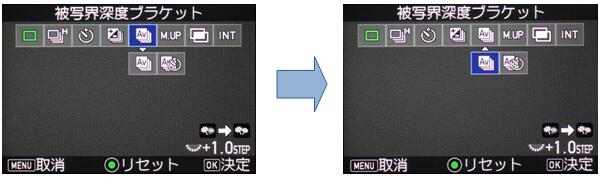
4.後電子ダイヤルで撮影順とブラケット幅を指定する
(右:現在の設定から絞りを絞って撮影、左:現在の設定から絞りを開いて撮影)
(1/3ステップまたは1/2ステップで±3ステップまで設定可能)
5.OKを押すと撮影待機状態に戻る。
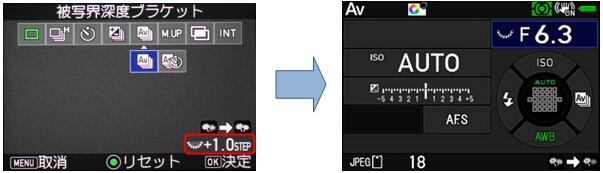
注意:絞りA位置があるレンズを絞りA位置以外で使用しているときは、被写界深度ブラケットは選択できません。 モーションブラケットとはどのような撮影ですか?
モーションブラケットとはどのような撮影ですか? 回答
回答
露光量は一定のまま、シャッター速度を段階的に変化させて3枚連続撮影する機能です。
「Tvモード」の時だけ選択できます。
1.モードダイヤルで撮影モードを「Tv」に設定します。
2.十字キーのドライブモードキーを押す。
3.モーションブラケットを選択。

4.後電子ダイヤルで撮影順とブラケット幅を指定する
(右:現在の設定からシャッタースピードを高速にして撮影、左:現在の設定からシャッター速度を低速にして撮影)
(1/3ステップまたは1/2ステップで±3ステップまで設定可能)
5.OKを押すと撮影待機状態に戻る。
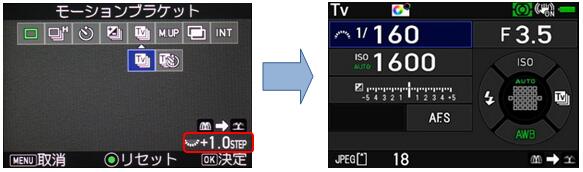
 「長秒時NR」とは何でしょうか?
「長秒時NR」とは何でしょうか? 回答
回答
長時間露光では画像にノイズ(画像のざらつきやムラ)が目立つようになります。本機ではノイズリダクション機能があり、ノイズの軽減をすることができます。
※長秒時NRを設定すると、画像保存に時間がかかるようになります。
※初期設定は「オート」です。カメラが露出時間、感度、温度などからNRオン/オフを判断します。
長秒時NR オン:1秒以上の露出時にノイズリダクションを行います。
長秒時NRオフ:ノイズリダクションを行いません。
 「高感度NR」とは何でしょうか?
「高感度NR」とは何でしょうか? 回答
回答
感度を高く設定していると画像にノイズ(画像のざらつきやムラ)が目立つようになります。本機ではノイズリダクション機能によりノイズを軽減します。
※ノイズリダクションを設定すると、画像保存に時間がかかるようになります。
※初期設定は「オート」です。カメラが感度からNRオン(弱・中・強)/オフを判断します。
カスタム:感度毎にお客様が選択したNR設定で動作します。
 レンズに太陽光などの強い光線が照射された場合、デジタルカメラの撮像素子などに与える影響を教えてください。
レンズに太陽光などの強い光線が照射された場合、デジタルカメラの撮像素子などに与える影響を教えてください。 回答
回答
太陽光がカメラ内部で結像し、焼き付きや破損、さらには火災の原因となることがあります。
逆光撮影では、太陽を画角から十分はずしてください。また、レンズキャップを外した状態で直射日光が当たる場所に放置しないでください。
手ぶれ補正関連
 KPの手ぶれ補正方式はどのような方式ですか?
KPの手ぶれ補正方式はどのような方式ですか? 回答
回答
すべてのレンズで手ぶれを補正できる、センサーシフト方式の手ぶれ補正機構SRIIを搭載しています。従来の角度ぶれに加え、マクロ撮影で発生しやすいシフトぶれ、レンズ内手ぶれ補正では対応できない回転ぶれの5軸補正に対応した手ぶれ補正SRⅡを採用しています。シャッター速度換算で5段*という強力な補正効果を発揮し、これまで三脚を必要とした条件下でも手持ちのまま鮮明な画像を記録することが可能です。全てのレンズで補正効果が得られるほか、流し撮りにも自動的に対応します。
*CIPA規格準拠 [ f=135mm 、smc PENTAX-DA 18-135mmF3.5-5.6ED AL[IF]DC WR使用時 ] 手ぶれ補正機構SRⅡは流し撮りにも対応しますか?
手ぶれ補正機構SRⅡは流し撮りにも対応しますか? 回答
回答
はい対応します。流し撮りの際は、カメラが一定方向への振りを検知し、それ以外のベクトルのぶれだけを補正するようSRユニットを制御。切り替え操作なしで、通常撮影と流し撮り、いずれにも対応できます。 手ぶれ補正機構SRⅡが使用できないレンズはありますか?
手ぶれ補正機構SRⅡが使用できないレンズはありますか? 回答
回答
装着可能な全てのレンズで、KPのSR機能がご利用頂けます。焦点距離情報が取得できないレンズの場合は、8mm~2000mmまでの焦点距離を入力してご利用下さい。
※装着時に自動でレンズ情報の通信ができる F / FAJ / FA レンズ*1 は5軸対応、それ以外のレンズはピッチ、ヨー、回転の3軸の手ぶれ補正に対応しています。
*1 レンズによっては、持っているレンズの情報が限られているため、5軸手ぶれ補正の効果に差が出る場合があります。 他社製レンズを使用したときにも、手ぶれ補正機構は働きますか?
他社製レンズを使用したときにも、手ぶれ補正機構は働きますか? 回答
回答
他社製レンズ装着時のカメラ動作(露出およびピントの精度等を含む)を保証致しておりません。Kマウントであれば装着できますが、ご使用に際してはご利用者ご自身の責任でご使用ください。他社製レンズを使用されたことによる事故、故障などは補償いたしかねます。
また、手ぶれ補正自体はおこないますが、手ぶれ補正効果の保証はできません。 撮影前に手ぶれ補正機構 (SRⅡ) の効果を確認することはできますか?
撮影前に手ぶれ補正機構 (SRⅡ) の効果を確認することはできますか? 回答
回答
ファインダー像では手ぶれ補正効果は確認できませんが、ライブビューをお使い頂ければ画像モニターにて撮影前に効果を確認できます。 手ぶれ補正機構 SRⅡは常時ONが良いのでしょうか?
手ぶれ補正機構 SRⅡは常時ONが良いのでしょうか? 回答
回答
手持ち撮影の場合は常にONを推奨します。
※三脚等でカメラを固定して撮影する場合はOFFにしてください。
※撮影モード「B(バルブ)」と、ドライブモードの「セルフタイマー」・「M.UP(ミラーアップ)」を選択された場合は、自動的にOFFになります。
表示関連 / AF関連
 画像モニターの仕様を教えてください
画像モニターの仕様を教えてください 回答
回答
画像モニターの主な仕様は次の通りです。
形式 TFTカラーLCD、広視野角タイプ、エアギャップレス構造、強化ガラス製カバー、チルト式 イメージサイズ 3.0型 (アスペクト比3:2) ドット数 約92.1万ドット 調整 明るさ、彩度、色調整 アウトドアモニター ±2ステップで調整可 赤色画面表示 オン/オフ  ファインダーの仕様を教えてください
ファインダーの仕様を教えてください 回答
回答
ファインダーの仕様は次の通りです。
方式 ペンタプリズムファインダー 視野率 約100% 倍率 約0.95倍 (50mmF1.4・∞) アイレリーフ長 約20.5mm (見口枠より) 、約22.3mm (レンズ中心より) 視度調整機能 約-2.5 ~ +1.5m-1 フォーカシングスクリーン ナチュラルブライトマットⅢ、交換式  フォーカシングスクリーンは交換できますか?
フォーカシングスクリーンは交換できますか? 回答
回答
交換可能です。 標準スクリーンを含めて4種類の交換スクリーンをご用意しています。
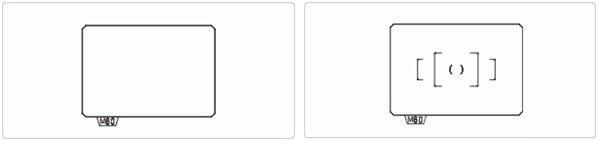
ME-60 MF-60 (標準)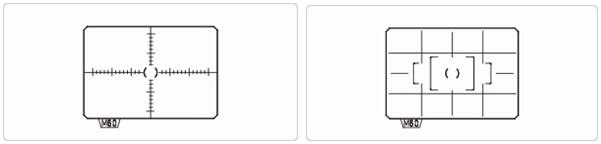
MI-60 ML-60 ファインダー撮影時のオートフォーカスシステムの仕様は?
ファインダー撮影時のオートフォーカスシステムの仕様は? 回答
回答
ファインダー撮影時のオートフォーカスの仕様は以下の通りです。
方式 TTL位相差検出方式 測距点センサー SAFOX 11、27点測距(中央25点はクロスタイプ) 輝度範囲 EV-3~18 (ISO100、常温) AFモード シングルAF (AF.S)、コンティニュアスAF (AF.C)、自動選択(AF.A) AFエリア 27点オート、ゾーンセレクト、セレクト、セレクトエリア拡大 (S、M、L)、スポット AF補助光 専用LEDによるAF補助光
AFモード
・AUTOモードのときは、AF.A固定です。AF.A
自動選択モード被写体の状況に応じてAF.S/AF.Cを自動で切り替え AF.S
シングルモードシャッター半押しでピントが合うと、その位置にピントを固定
必要に応じてAF補助光が発光AF.C
コンティニュアスモードシャッター半押しの間、被写体に合わせて常にピントを調整  AF測距点は全部でいくつありますか
AF測距点は全部でいくつありますか 回答
回答
測距点は27点で、そのうち25点がクロスタイプAF です。 AF測距点のF2.8対応センサーはいくつありますか
AF測距点のF2.8対応センサーはいくつありますか 回答
回答
3点です。中央とその上下にF2.8光束ラインセンサーを備えています。 スーパーインポーズはありますか?
スーパーインポーズはありますか? 回答
回答
ファインダー内に、選択された測距点が赤く光るスーパーインポーズ機能を搭載しています。
「メニュー」→「撮影設定 5」→「ファインダー内表示」→「スーパーインポーズ」でオン/オフの切り替えが可能です。 AF補助光はありますか?
AF補助光はありますか? 回答
回答
あります。 AF.SおよびAF.Aモード選択時に作動します。
撮影設定 1メニューの「AF補助投光」で ON / OFF の切り替えが可能です。 測距点を任意の位置に切替えできますか?
測距点を任意の位置に切替えできますか? 回答
回答
AFフレーム内の27点の測距点から任意のエリアに切り替えてピントを合わせる事が出来ます。
AF MODE ボタンを押しながら後電子ダイヤルを回して選択します。

オート(27点) 27点から自動的にピント位置を決定 
ゾーンセレクト 選択した9点から自動的にピント位置を決定 
セレクト 27点中の任意の1点を選択 
セレクトエリア拡大(S) 27点中の任意の1点を選択。合焦後に被写体が動いて見失った場合は、周囲の8点から選択。AF.CおよびAF.A時に選択可能 
セレクトエリア拡大(M) 27点中の任意の1点を選択。合焦後に被写体が動いて見失った場合は、周囲の24点から選択。AF.CおよびAF.A時に選択可能 
セレクトエリア拡大(L) 27点中の任意の1点を選択。合焦後に被写体が動いて見失った場合は、周囲の26点から選択。AF.CおよびAF.A時に選択可能 
スポット 27点中の中央の1点にピントを合わせる。  ライブビュー撮影時の仕様は?
ライブビュー撮影時の仕様は? 回答
回答
ライブビュー撮影時の主な仕様は以下の通りです。
方式 撮像素子によるTTL方式 オートフォーカス 方式:コントラスト検出方式
AFエリア:顔検出、追尾、多点オート、セレクト、スポット
フォーカスアシスト:エッジ強調 / エッジ抽出 / オフ表示 視野率約100%、拡大表示(最大16倍まで)、グリッド表示(16分割表示、黄金分割表示、スケール表示)、正方(小)、正方(大)、線種:黒 / 白選択可能)、 ヒストグラム表示、白とび警告、構図微調整
ライブビュー撮影時のAFモード:
メモ:
顔検出 人物の顔を検出して追尾 AF・AE対象のメイン顔検出枠は黄色で表示
(半押しで合焦後は追尾しません)
追尾 ピントが合った被写体を追尾
ピントが合っていなくても撮影可能
多点オート 任意のエリアにピントを合わせるセンサーを35分割(横7 X 縦5)し、AFエリアを任意の範囲に設定。AFエリアの大きさは、35分割中の 1 / 9 / 15 / 25 / 35個のサイズから選択 
セレクト ピクセル単位で任意のAFエリアを設定 
スポット 中央の限られた範囲にピントを合わせる
・OK長押しのAFエリア移動モードへの切り替えを、Fx1 / Fx2 / Fx3でできるように設定することもできます。
Fx1 / Fx2 / Fx3に「測距点移動」を割り当てたときは、OK長押しの操作は無効です。
ライブビュー表示:
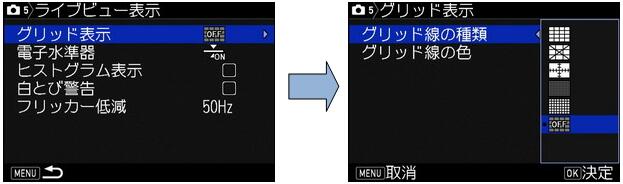
 AF微調整の手順について教えてください。
AF微調整の手順について教えてください。 回答
回答
AF微調整は以下のような手順で行ってください。
■AF微調整の設定方法について
1. 必要なもの
・カメラ、レンズ、被写体※
※被写体の例として、以下のような白黒がはっきりした平面状のチャートをおすすめします。
サイズは測距点の枠がチャート内に充分おさまる大きさチャートと同一面に新聞紙などを貼るか、
細かい模様が入った平面な壁があると(下記3.④.(3)参照)ピントを判別しやすいです。
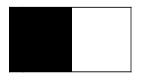
注)下記のような被写体は、撮影するたびにAFのピント測距位置が変化しやすいため適しません。
・キーボードを斜めに撮影するような奥行きのある被写体
・球面の被写体
2. 撮影条件の設定
AF微調整時のAF関連設定は下記の内容で設定します。
設定項目 内容 1 撮影距離 目安として、焦点距離の30倍から40倍の距離で確認することをおすすめします。(例)f=50mmの場合 40倍=2m 2 ズーム位置
※ズームレンズの場合被写界深度が浅くピント位置が判別しやすいTELE側での調整をおすすめします。 3 測距点 AF.Sモード、SELで中心か、またはお客様がよく使われる測距点位置に設定してください。 4 光源 屋外太陽光下、または実際撮影するのと同じ条件を推奨します。
ターゲットチャート直射光があたり、光沢(反射)が出ないように注意してください。5 セッティング カメラ(マウント面)と平行になるように被写体を設置してください。
AF微調整の確認中は三脚等で固定し、被写体とカメラの位置関係が変わらないようにします。6 絞り 被写界深度が浅くピント位置が判別しやすい開放での測定をおすすめします。
3. AF微調整の手順について
以下の番号①~⑥の順に行います。
①位相差AFでピントを合わせます。
②そのまま撮影するか、LV表示にします。
③撮影画像またはLV表示にてピントを確認します。
お好みのピントで有れば終了です。
そうでない場合は手順④へ
④前ピン傾向か後ピン傾向かを判定します。
確認方法として以下があります。
1)被写体へ位相差AFで合焦させ、そのままAF→MF切換スイッチをMFにする。
2)LV表示をONにする
3)LV画面で狙った被写体(測距点)の拡大表示を見ながらピントリングを一定方向にゆっくり動かして判断する。
・∞指標側に動かしてピントが合ってきたら前ピン傾向、ボケてきたら後ピン傾向
・逆に、∞指標から離れる近距離側に動かしてピントが合ってきたら後ピン傾向、ボケてきたら前ピン傾向
(備考)∞側、近側どちらに動かしてもボケてきたらピントはベストと見なせます。
⑤手順④の結果から、以下の(1)~(5)手順でAF微調整を設定します。
(1)カスタムメニューの4ページ、「23_AF微調整」を選択して十字キーの右を2回押すと設定メニューが表示されます。

(2)「2_一律 / 3_個別」のいずれかを選択しOKボタンを押します。 以下写真は「個別」を選んだ場合です。
一律 すべてのレンズで同じ調整値を適用 個別 ボディ装着中の対応レンズ機種の調整値を登録 (最大20機種登録可能) (備考)「個別」は対応レンズをボディへ装着した時のみ選択可能となり、
調整値は装着したレンズ機種に対して有効になります。
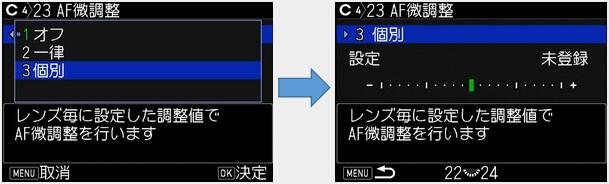
(3)十字キーの下を押して「設定」を選び、OKボタンを押します。

(4)上記手順④の結果から、以下の通り調整値を増減します。上写真では調整値「-5」となります。
・後ピン傾向の場合・・・+側へ黄色い指標を動かす。
・前ピン傾向の場合・・・-側へ黄色い指標を動かす。
(5)調整値を入力後、OKボタンを押し、MENUボタンを押して撮影画面まで戻ります。
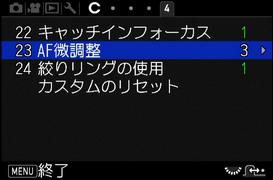
⑥手順①へ戻り、調整結果を確認します。
上記手順の①~⑥を繰り返すことで、お好みのピント位置へ調整することが出来ます。
■調整した結果が以下のような状態になった場合について
・お手持ちの複数本のレンズにて、調整値のピントの方向(+または-)が同じ傾向になった場合。
・AF微調整をしても、被写体によりピントが甘くなる時がある場合。
上記のような状態は、お客様のカメラ側のAF精度に狂いが生じている可能性も考えられます。
お手数になりますが、弊社修理サービスセンターへカメラ・レンズを合わせてお持ち込むか、もしくはご送付いただければ、
点検サービスを行い、調整(保証外は有償になります)を行った方が良い場合は対応をさせていただきます。
※費用が発生する場合は、調整前にご連絡いたします。
画像処理関連
 カスタムイメージの種類を教えて下さい
カスタムイメージの種類を教えて下さい 回答
回答
オートセレクト / 鮮やか / ナチュラル / 人物 / 風景 / 雅(MIYABI) / ポップチューン / ほのか / フラット / 銀残し / リバーサルフィルム / モノトーン / クロスプロセス の13種類の設定があります。 カスタムイメージの「オートセレクト」で撮影した場合、後でどのモードで撮影されたか確認できますか?
カスタムイメージの「オートセレクト」で撮影した場合、後でどのモードで撮影されたか確認できますか? 回答
回答
EXIF情報に撮影時の情報が記録されますので、再生画面を「詳細情報表示」に切り換えることで確認できます。また、付属のDigital Camera Utility 5の撮影情報「画像仕上」で確認することもできます。 画像に縦位置、横位置撮影の回転情報は付けられますか?
画像に縦位置、横位置撮影の回転情報は付けられますか? 回答
回答
付けられます。
C(カスタム)メニュー 3 20「回転情報の記録」で、オン/ オフ を選択できます。 デジタルフィルターとは何ですか?
デジタルフィルターとは何ですか? 回答
回答
撮影画像に対して特殊効果を加え、独自表現が楽しめます。 撮影時にデジタルフィルター処理まで行う方法と、 再生時に画像にデジタルフィルターを選択する方法があります。
※撮影時にデジタルフィルターを選択していると画像保存に時間がかかるようになります。撮影時 再生時静止画 フィルター名 内容・効果 静止画 動画 ○ ○ ○ 色抽出 選択した色だけを抽出し、他の部分は白黒の画像にします。 ○ ○ ○ 色の置換え 選択した色を他の色に置き換えた画像にします。 ○ ○ ○ トイカメラ おもちゃのカメラで撮影したような画像に加工します。 ○ ○ ○ レトロ 古い写真のような画像に加工します。 ○ ○ ○ ハイコントラスト コントラストを強くします。 ○ ○ ○ シェーディング 周辺を暗くした画像を撮影します。 ○ ○ ○ ネガポジ反転 黒白、色彩が逆転した状態に加工します。 ○ ○ ○ ソリッドモノカラー 特定の色だけを抽出し、他の部分を白黒に加工します。 ○ ○ ○ ハードモノクローム 白黒にしてコントラストを強調します。 - - ○ ドラマチックアート 独特なコントラストの画像に加工します。 - - ○ デッサン 鉛筆で下書きしたような画像に加工します。 - - ○ 水彩画 水彩絵の具で描いたような画像に加工します。 - - ○ パステル クレヨンで描いたような画像に加工します。 - - ○ ポスタリゼーション 画像の階調を落として手書きのような雰囲気を表現します。 - - ○ ミニチュア 画像のボケ具合を操作してミニチュア風の画像に加工します。 - - ○ ソフト 全体にぼかしたようなソフトな画像にします。 - - ○ クロス 夜景や水面の光の輝きなど、ハイライト部に光条を表現し、キラキラした雰囲気を強調します。 - - ○ フィッシュアイ 魚眼レンズで撮影したような画像にします。 - - ○ スリム 画像の縦横比を変更します。 - - ○ ポスタリゼーション 画像の階調を落として手書きのような雰囲気を表現します。 - - ○ スリム 画像の縦横比を変更します。 - - ○ モノトーン 白黒の画像にします。 - - ○ ベースメイク 各パラメーター(シャープネス、明るさ、彩度、コントラストなど後から補正が可能)を調整し、好みの画像に加工します。
※撮影時にデジタルフィルターを使用した画像から加工前の画像にすることはできません。
※再生時にデジタルフィルターが使用できるのは KPで撮影したJPEG/ RAW画像のみです。
※加工後の画像は、JPEGファイルとして保存されます。
 「明瞭コントロール」とはどのような機能ですか?
「明瞭コントロール」とはどのような機能ですか? 回答
回答
金属の光沢感、空や水しぶきの透明感などを表現したい場合に有効な画像処理技術です。被写体表面の滑らかさを調整することで、質感や明瞭感を -4 ~ +4 で変更できます。
撮影 3 メニュー「明瞭コントロール」で設定します。(ボディ内RAW展開でも設定可)
 「肌色補正」とはどのような機能ですか?
「肌色補正」とはどのような機能ですか? 回答
回答
髪や衣装、背景は高解像のまま、人物の肌の領域だけを抽出し、軟らかな質感と健康的な色合いに再現します。
※AF設定、露出設定にかかわらず、撮影した画像から顔が検出された場合に肌補正の処理が有効になります。
※ボディ内RAW展開でも選択することができます。
撮影 3 メニュー「肌色補正」で TYPE1 / TYPE2 / OFF が選択できます。(ボディ内RAW展開でも設定可)
・TYPE 1:肌の色と明るさを補正します
・TYPE 2:TYPE 1に加えて肌を滑らかにします
 色モアレ補正とは?
色モアレ補正とは? 回答
回答
画像に発生した色モアレを目立たないように補正します。再生モードパレットから実行できます。 フリンジ補正は可能ですか?
フリンジ補正は可能ですか? 回答
回答
再生モードパレットメニューのRAW展開から設定できます。
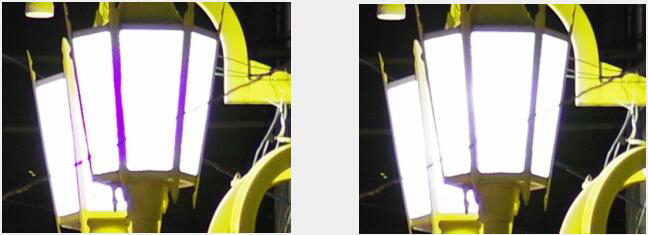
フリンジ補正無し
フリンジ補正有り
・RAW展開時のみ設定メニューでフリンジ補正を設定出来ます。撮影時のレンズ補正では設定できません。
・「フリンジ補正」の補正強度は4つあり(AUTO、強、中、弱)、AUTOで適切になるようにしていますが、被写体状況により補正のかかり方が変わります。お好みにより他の補正強度もお試しください。
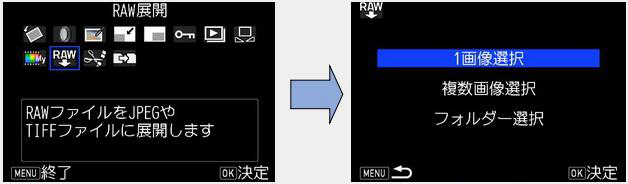
RAW展開を選択してOKボタンを押す
1画像選択を選びOKボタンを押す
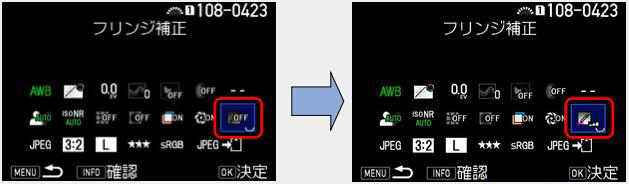
十字キーでフリンジ補正を選択します
ジョグダイヤルを左右に回転させ補正強度を選択する
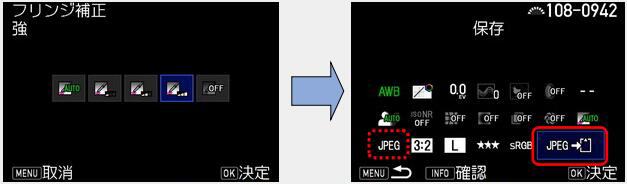
OKボタンを押し十字キーで補正強度を選ぶことも
出来ます画像の保存を選んでOKボタンを押す
記録形式をTIFFに変更する場合は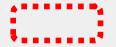 で
で
TIFFを選択する
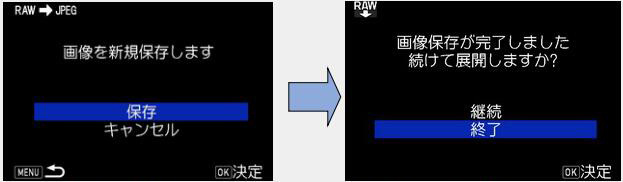
画像の保存場所を選んでOKボタンで保存
RAW展開を終了する場合は「終了」
続けて展開する場合は「継続」を選んでOKを押す
メモ:
・レンズ補正に対応しているレンズを装着しているときだけ設定できます。また、カメラとレンズの間にリアコンバータ等のアクセサリを装着した場合は、設定は無効です。
・撮影2 メニュー「記録形式」がRAW / RAW+ の場合は、補正情報がRAWファイルのパラメーターに記録され、RAW展開時にオン/オフが選択できます。
・初期設定以外の「レンズ補正」を設定すると、画像保存に時間がかかるようになります。初期設定は「倍率色収差補正」ON、「回折補正」ON、「ディストーション補正」OFF、「周辺光量補正」OFFです。 A/D変換は何ビットですか?
A/D変換は何ビットですか? 回答
回答
14ビット変換です。 メニューで設定した内容などは、カメラの電源を抜くと消えてしまいますか?
メニューで設定した内容などは、カメラの電源を抜くと消えてしまいますか? 回答
回答
日時設定以外は、電池を抜いても記憶しています。
日時設定も、カメラの電池を24時間以上入れていた場合、電池を抜いても48時間以上は記憶しています。 PIMⅢ(PRINT Image Matching Ⅲ)・ExifPrint (Exif2.2) に対応していますか?
PIMⅢ(PRINT Image Matching Ⅲ)・ExifPrint (Exif2.2) に対応していますか? 回答
回答
カメラで撮影した画像は対応しています。RAWファイルは対象外です。 PictBridgeに対応していますか?
PictBridgeに対応していますか? 回答
回答
対応しておりません。
フラッシュ関連
 フラッシュ関連の仕様を教えてください。
フラッシュ関連の仕様を教えてください。 回答
回答
フラッシュの主な仕様は以下の通りです。
内蔵フラッシュ ポップアップ式P-TTL内蔵フラッシュ、ガイドナンバー約6.0 (ISO 100・m)、28mmレンズの画角(35ミリ判換算)をカバー 発光方式 自動発光(AUTO モード時)、赤目軽減自動発光(AUTO モード時)、強制発光、赤目軽減強制発光、スローシンクロ、赤目軽減スローシンクロ、後幕シンクロ、マニュアル発光、(FULL~1/128)、ワイヤレス発光(コントローラ発光可能) シンクロ同調速度 1/180秒 フラッシュ光量補正 -2.0~+1.0EV 外付けフラッシュ 対応、P-TTL、先幕シンクロ、後幕シンクロ、光量比制御、ハイスピードシンクロ、ワイヤレスシンクロ可能
・光量比制御は、対応のフラッシュが2台以上必要
撮影モードによって選択できるフラッシュモードが異なります。
・フラッシュ充電中は撮影ができません。充電中にも撮影したい場合は、C2 メニュー「8 充電中のレリーズ」で設定します。撮影モード 選択可能なフラッシュモード AUTO 
P / Sv / Av 
Tv / TAv / M / B 
・使用するレンズのよっては、フラッシュの使用に制限があります。
・Avモードでのフラッシュ撮影は、使用レンズによって 1/180秒 から低速側までシャッター速度が変化します。DA / DA L / D FA / FAJ / FA / Fレンズ以外を使用した場合は、シャッター速度は1/180秒固定です。
・Tv / TAv / M モードでのフラッシュ撮影は、1/180秒以下のシャッター速度が設定できます。
・内蔵フラッシュは、被写体との距離が0.7m~5mのときに有効です。それよりも近いと、ケラレなどが発生します。この距離は使用するレンズや、ISO感度の設定により多少異なります。
 内蔵フラッシュのガイドナンバーは?
内蔵フラッシュのガイドナンバーは? 回答
回答
内蔵フラッシュのガイドナンバーは約6.0(ISO 100/m)です。
この時の有効距離は約 0.7m~5mです。それよりも近いとケラレなどが発生します。
この距離は使用するレンズやISO感度の設定によって多少異なります。
各ISO感度設定時のガイドナンバーの目安は以下の通りです。
ISO感度 ガイドナンバー ISO感度 ガイドナンバー ISO 100 約6 ISO 12800 約68 ISO 200 約8.5 ISO 25600 約96 ISO 400 約12 ISO 51200 約136 ISO 800 約17 ISO 102400 約192 ISO 1600 約24 ISO 204800 約272 ISO 3200 約34 ISO 409600 約384 ISO 6400 約48 ISO 819200 約544  外付けフラッシュは使えますか?
外付けフラッシュは使えますか? 回答
回答
別売りの外付けフラッシュを使用すると、P-TTLオートフラッシュ撮影などのさまざまなフラッシュ撮影ができます。
*1 カメラの撮影モードは、AUTOモードのみ○:使用可能 △:機能制限あり ×:使用不可 カメラの機能 / 対応フラッシュ 内蔵フラッシュ AF540FGZ
AF540FGZII
AF360FGZ
AF360FGZIIAF201FG AF200FG
AF160FC赤目軽減機能 ○ ○ ○ フラッシュ自動発光*1 ○ ○ ○ 同調速度への切り替え ○ ○ ○ P/Tvモードでの絞り値自動セット ○ ○ ○ P-TTLオートフラッシュ撮影 ○*2 ○*2 ○*2 スローシンクロ撮影 ○ ○ ○ フラッシュ光量補正 ○ ○ ○ 外付けフラッシュのAF補助光使用 × △*3 × 後幕シンクロ撮影*4 ○ ○ ○*5 光量比較制御モード △*6 ○ △*7 スレーブ機能 × ○ × ハイスピードシンクロ撮影 × ○ × ワイヤレス撮影 △*7 △*7 ×
*2 DA / DA L / D FA / FA J / FA / F / A レンズを使用した場合のみ可能
*3 AF540FGZ / AF360FGZのAF補助投光は不可
*4 シャッター速度は1/90秒以下
*5 AF201FGは可能
*6 AF540FGZ / AF540FGZII / AF360FGZ / AF360FGZIIと組み合わせたときに可能(光量比制御に対応した外付けフラッシュが2台必要)
*7 AF540FGZ / AF540FGZII / AF360FGZ / AF360FGZIIと組み合わせた場合のみ可能
注意:
・外付けフラッシュを取り付けた状態で、カメラのフラッシュポップアップボタンを押さないでください。内蔵フラッシュが外付けフラッシュに接触します。内蔵フラッシュと外付けフラッシュを同時に使用する場合は、延長コードを利用してください。
・極性が逆(ホットシュー中央の接点がマイナス)のフラッシュは使用できません。カメラやフラッシュが壊れるおそれがあります。
・ホットシューグリップなど接点数の異なるアクセサリーを組み合わせると誤作動の原因になるので、使用しないでください。
・他社製フラッシュを組み合わせると、故障の原因になる場合がありますのでご注意ください。
メモ:
・AF540FGZ / AF540FGZII / AF360FGZ / AF360FGZIIは、1/180秒より速いシャッター速度のときもフラッシュを発光して撮影する「ハイスピードシンクロ撮影」ができます。カメラの露出モードをTv / TAv/ Mに設定します。
・外付けフラッシュのAF540FGZ / AF540FGZII / AF360FGZ / AF360FGZIIの組み合わせ、または内蔵フラッシュとの組合せで、フラッシュ同士をコードで接続せずにP-TTL撮影を行う「ワイヤレスモード」(コントローラ発光)が利用できます。その場合のカメラのチャンネルは、外付けフラッシュで設定します。外付けフラッシュで設定したチャンネルは、外付けフラッシュをカメラのホットシューに取り付けて可まれと通信することでカメラにチャンネルが登録されます。設定したチャンネルは、ステータススクリーン / ファインダー内 / ライブビューで確認できます。
 他社製外付けフラッシュは使用できますか?
他社製外付けフラッシュは使用できますか? 回答
回答
使用できます。 ただし、カメラのX接点に 250V以上の電圧がかかるものや、ホットシュー部分の接点をショートさせてしまうものを使用しないでください。カメラおよびフラッシュのシンクロ回路を破損することがあります。
動画関連
 動画撮影はどのような仕様ですか?
動画撮影はどのような仕様ですか? 回答
回答
動画撮影時の主な仕様は次の通りです。
ファイル形式 MPEG-4 AVC/H.264 (MOV) 記録サイズ Full HD:1920 x 1080 (60i / 50i / 30p / 25p / 24p)
HD:1280 x 720 (60p / 50p )フォーカス 方式:コントラスト検出方式
AFモード:シングルAF (AF.S)、コンティニュアスAF (AF.C)
・コンティニュアスAF (AF.C)は、対応レンズ装着時に有効
AFエリア:多点オート、セレクト、スポット、
フォーカスアシスト:エッジ強調 / エッジ抽出 / オフ音声 内蔵ステレオマイク、外部マイク使用可能 (ステレオ録音)、録音レベル調整可能 記録時間 最大4GBまたは最長約 25分、内部温度上昇時は自動終了 カスタムイメージ オートセレクト、鮮やか、ナチュラル、人物、風景、雅(MIYABI)、ポップチューン、ほのか、フラット、銀残し、リバーサルフィルム、モノトーン、クロスプロセス クロスプロセス シャッフル、プリセット1~3、お気に入り 1~3 デジタルフィルター 色抽出、色の置換え、トイカメラ、レトロ、ハイコントラスト、シェーディング、ネガポジ反転、ソリッドモノカラー、ハードモノクローム
注意:
・音声を録音するに設定している場合、カメラの動作音なども録音されます。また、動画撮影1メニュー「ライブビュー撮影時のAF」の「AFモード」でAF.Cを選択している場合は、フォーカス駆動音が録音されます。動作音が気になる場合は、動画撮影1メニュー「録音レベル」で音量を調整するか、外部マイクを利用してください。「録音レベル」を「マニュアル」に設定すると、音量が 0~20で設定できます。
・「動画撮影1 メニュー」「録音レベル」で録音の音量を設定できます。「マニュアル」を選択したときは、音量を0~20で設定できます。

・レンズのAF作動音などを入れたくないときは、音量を「0」に設定してください。

・動画は最大4GB、または最長25分まで連続して撮影できます。メモリーカードがいっぱいになると撮影が終了します。
・デジタルフィルターなどの画像処理を設定して撮影した場合は、部分的にコマが抜けて記録されることがあります。
・沈胴式レンズを装着している場合は、撮影中にレンズを収納すると録画が中止され、エラーメッセージが表示されます。
・動画撮影中にカメラ内部が高温になったときは、回路保護のため強制終了する場合があります。
メモ:
・動画は最大4GB、または記録時間最長約 25分まで連続して撮影できます。 撮影中にSDメモリーカードがいっぱいになると撮影撮影が終了します。
・録画中にSHUTTERを半押ししてもオートフォーカスは作動しません。カメラに対応レンズ※を装着すると、動画撮影メニュー1「ライブビュー撮影時のAF」の「AFモード」でAF.Cが設定できます。AF.Cに設定したときは、録画中も常にオートフォーカスが作動します。また、動画撮影メニュー2「ボタンカスタマイズ」でAF/AE-Lに設定した内容によって、以下のように動作します。
※対応レンズ:HD PENTAX-DA 55-300mmF4.5-6.3ED PLM WR RE「ボタンカスタマイズ」の設定 AF/AE-Lを押したときの動作 AF作動 1 / AF作動 2 「AFモード」に応じたオートフォーカスが作動 AFキャンセル (AF.C作動中)AF.C停止
(AF.C停止中)AF.C作動
※AF動作音が録音されます。 外付けマイクは付けられますか?
外付けマイクは付けられますか? 回答
回答
付けられます。マイク/ケーブルスイッチ兼用端子に市販のステレオマイクを接続すると、ステレオで音声を録音できます。
外部マイクを利用すると、カメラ動作音などが録音されることを軽減できます。
外付けマイクは以下の仕様のものを推奨します。
・マイク/ケーブルスイッチ兼用端子には、別売のケーブルスイッチCS-310を接続することもできます。ケーブルスイッチを接続した時は、内蔵マイクで録音されます。どちらを接続するかは、詳細設定メニュー「ケーブルスイッチ端子」で設定します。初期設定は、「自動選択」になっており、通常は変更する必要はありません。
プラグ ステレオミニ(Φ3.5mm) 形式 ステレオエレクトレットコンデンサ 電源 プラグインパワー方式(動作電圧2.0V以下) インピーダンス 2.2kΩ
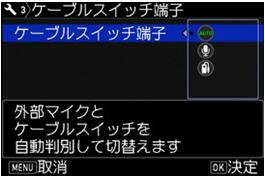
注意:
・マイク / ケーブルスイッチ兼用端子に、推奨規格以外のマイクや機器を接続しないでください。カメラが誤動作する場合があります。 動画撮影中もオートフォーカスは動作しますか?
動画撮影中もオートフォーカスは動作しますか? 回答
回答
カメラに対応レンズ※を装着した時は、AFモードをコンティニュアスAF (AF.C)に設定すると、動画撮影中でもオートフォーカスが作動します。また、「動画撮影メニュー2」「ボタンカスタマイズ」で 「AF/AE-Lボタン」のカスタマイズ状態に従って以下のように動作します。
「ボタンカスタマイズ」の設定 AF/AE-Lボタンを押したときの動作 AF作動1/ AF作動2 「AFモード」に応じたオートフォーカスが作動 AFキャンセル (AF.C作動中)AF.C停止
(AF.C停止中)AF.C作動
※対応レンズ:HD PENTAX-DA 55-300mmF4.5-6.3ED PLM WR RE
※AF動作音が録音されます。
 動画撮影時に露出を調整できますか?
動画撮影時に露出を調整できますか? 回答
回答
P / Tv /Av / TAvモード選択時は、-2 ~ +2の範囲で露出補正できます。 動画撮影での容量や撮影時間の制約はありますか?
動画撮影での容量や撮影時間の制約はありますか? 回答
回答
1回につき連続記録できるのは容量が4GB、または撮影時間 25分の何れかに達するまでになります。
・動画撮影中にカメラ内部が高温になったときは、回路保護のため強制終了する場合があります。
メモリーカード
 動作確認済みのSDメモリーカードはなにがありますか?
動作確認済みのSDメモリーカードはなにがありますか? 回答
回答
下記メーカーのカードの動作確認をしています。
・パナソニック製、東芝製、サンディスク製
○SDメモリーカード容量:1GB、2GB
○SDHCメモリーカード容量:4GB、8GB、16GB、32GB
○SDXCメモリーカード容量:64GB
・サンディスク製
○SDXCメモリーカード : 128GB、256GB、512GB
2017年 2月現在
・動作確認とは弊社が動作の確認を行い、お客様への便宜を図っているもので当社がお客様に保証をするものではありません。
・動画を撮影する場合は、高速のSDメモリーカードを使用してください。 書き込みが間に合わなくなると、撮影途中で終了する場合があります。
 UHSスピードクラスに対応していますか?
UHSスピードクラスに対応していますか? 回答
回答
SDHC・SDXCメモリーカードで、UHS-I規格(SDR104規格)に対応しています。
 SDメモリーカードの各容量での撮影可能枚数はそれぞれどれくらいですか?
SDメモリーカードの各容量での撮影可能枚数はそれぞれどれくらいですか? 回答
回答
撮影条件や被写体によって異なりますが、撮影可能枚数と動画記録時間の目安は以下の通りです。
静止画撮影枚数(目安 )※8GBのメモリーカードを使用した場合 記録サイズ JPEG PEF (6016x4000) ★★★ ★★ ★ L 24M (6016x4000) 527枚 1192枚 2339枚 151 M 14M (4608x3072) 889枚 1996枚 3837枚 - S 6M (3072x2048) 1964枚 4309枚 7923枚 - XS 2M (1920x1280) 4723枚 9824枚 16374枚 -
※1回の撮影で記録可能な動画は、最大25分または4GBまでとなります。動画記録時間(目安) mm’ss”※8GBのメモリーカードを使用した場合 記録サイズ
(ピクセル)Full HD (1920x1080) 60i 50i 30p 25p 24p 32’15” 38’21” 32’15” 38’21” 39’51” HD (1280x720) 60p 50p 32’15” 38’21”  アダプターを介してminiSDカード、microSDカードは使えますか?
アダプターを介してminiSDカード、microSDカードは使えますか? 回答
回答
アダプターを介してのメモリーカードの動作保証はいたしかねます。
SDメモリーカード(SD / SDHC / SDXC)をご使用ください。 SDメモリーカードの性能が撮影間隔などに影響しますか?
SDメモリーカードの性能が撮影間隔などに影響しますか? 回答
回答
転送速度の遅いSDメモリーカードを使用した場合、起動時間、連続撮影コマ数、連続動画撮影時間に影響する場合があります。 SDメモリーカードを使う上での注意点は何かありますか?
SDメモリーカードを使う上での注意点は何かありますか? 回答
回答
下記の点にご注意ください。
・未使用または他のカメラやパソコンなどKP以外の機器で使用したカードは、必ずKPでフォーマットしてからご使用ください。
・データ記録中や画像・音声の再生中、またはUSBケーブルでパソコンと接続中にはカードを取り出したり電源を切ったりしないでください。
・曲げたり強い衝撃を与えたりしないでください。また、水にぬらしたり高温の場所に放置したりしないでください。
・静電気や電気ノイズの発生しやすい場所での使用や保管は避けてください。
・長期間使用しなかったり、SDメモリーカードが破損したりした場合には、保存したデータが読み出せなくなることがあります。必要なデータは定期的にバックアップを取ることをおすすめします。 Wi-Fi機能付きSDメモリーカードは使えますか?
Wi-Fi機能付きSDメモリーカードは使えますか? 回答
回答
使用できません。
電池/ 電源関連
 使用電池は何ですか?
使用電池は何ですか? 回答
回答
本体には専用リチウムイオン充電池D-LI109を使用します。 バッテリーグリップD-BG7(別売り)には専用リチウムイオン充電池D-LI109またはD-LI90Pが使用できます 撮影可能枚数 、再生時間はどれくらいですか?
撮影可能枚数 、再生時間はどれくらいですか? 回答
回答
KP本体およびバッテリーグリップD-BG7にリチウムイオン充電池を使用した時の撮影枚数、再生時間は以下の通りです。
・満充電のリチウムイオン充電池使用、23℃、撮影枚数はCIPA規格に準じた測定条件による目安ですが、使用条件により変わります。KP D-BG7 撮影可能枚数 再生時間 (フラッシュ50%発光) (フラッシュ発光なし) 装着バッテリー D-LI109 - 約390枚 約420枚 約270分 - D-LI109 約390枚 約420枚 約270分 - D-LI90P 約680枚 約730枚 約460分 D-LI109 D-LI109 約780枚 約840枚 約540分 D-LI109 D-LI90P 約1070枚 約1150枚 約730分  ACアダプターはありますか?
ACアダプターはありますか? 回答
回答
ACアダプターキット K-AC167J (別売り)があります。
・ACアダプターを接続しても、カメラ内、またはバッテリーグリップ D-BG7装着時の電池を充電することはできません。 ACアダプターは海外で使えますか?
ACアダプターは海外で使えますか? 回答
回答
ACアダプターキットK-AC167J (別売り)は交流 100V~240V(50/60Hz)に対応していますので、使用先の電源コンセント形状に合わせた形状変換アダプターをご用意いただくことで、ほとんどの海外でお使いいただけます。
但し、市販の変圧器などを使用すると、故障するおそれがありますので使用しないください。また、形状変換プラグにつきましては旅行代理店などにご確認ください。 バッテリーグリップ D-BG7 のみに電池を入れても作動しますか?
バッテリーグリップ D-BG7 のみに電池を入れても作動しますか? 回答
回答
はい、電池はカメラ本体またはバッテリーグリップのいずれか一方に装填してあれば使用できます。
 バッテリーグリップ D-BG7 は単3形電池を使用できますか?
バッテリーグリップ D-BG7 は単3形電池を使用できますか? 回答
回答
いいえ、単3形電池は使用できません。使用可能電池は、専用リチウムイオン充電池D-LI109またはD-LI90Pになります。
再生/ 編集関連
 カメラで画像のリサイズやトリミングができますか?
カメラで画像のリサイズやトリミングができますか? 回答
回答
KPで撮影したJPEGファイルは、リサイズやトリミングができます。
・KPで撮影したRAWファイルは、リサイズは出来ませんが、トリミングはできます。
・KP で既にリサイズされた 2MのJPEG画像や、XSサイズで撮影したJPEG画像は リサイズおよびトリミングはできません。 「白とび警告表示」とはどういうものですか?
「白とび警告表示」とはどういうものですか? 回答
回答
撮影された画像の階調が失われて真っ白になった明るい部分を、クイックビューや再生時に画像モニター上で点滅表示するものです。
・白とび警告は、赤色の点滅で表示します。 カメラで動画の編集はできますか?
カメラで動画の編集はできますか? 回答
回答
動画の分割、不要な範囲を消去することができます。
また、動画の1コマを切り出してJPEG形式の静止画として保存できます。 AV機器と接続して画像を表示できますか?
AV機器と接続して画像を表示できますか? 回答
回答
HDMI®端子を備えたテレビなどと接続し、撮影時にライブビュー画像を表示したり、再生モードで再生ができます。
本機のUSB端子(micro B)は、SlimPort® に対応しています。市販のSlimPort®-HDMI®変換アダプターと、対応するHDMI®ケーブル[コネクタ形状:HDMI®プラグ(タイプA)- HDMI®プラグ(タイプA)] を用意してください。
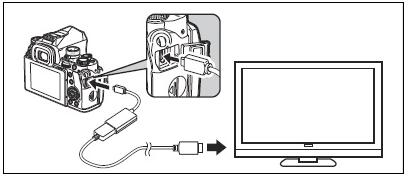
注意:
・AV機器との接続中は、カメラの画像モニターは表示されません。また、カメラで音量調節はできません。AV機器側で音量を調節してください。
・一部HDMI®変換アダプターは、使用できない場合があります。動作確認済みのHDMI®変換アダプターは次の製品です。
型番: SP6001(Analogix Semiconductor社製)
・HDMI®変換アダプターに外部電源を供給しないでください。カメラが故障する場合があります。
・HDMI®ケーブルとの相性によっては、映像が出力できない場合があります。電子回路が内蔵されていないタイプのHDMI®ケーブルを使用してください。
・MHL®規格とSlimPort®規格は互換性がないため、MHL®規格のHDMI®変換アダプターは使用できません。
メモ:
・ご使用のAV機器の使用説明書をご確認の上、カメラを接続する映像入力端子を選択してください。
・出力方式は、AV機器とカメラが対応する最大サイズが自動で選択されます。うまく映らない場合は、詳細設定3メニュー「外部映像出力」で設定を変更してください。
使用レンズ関連
 各種レンズ使用時の機能について教えて下さい。
各種レンズ使用時の機能について教えて下さい。 回答
回答
DA / DA L / FA J レンズ、または絞りリングにA (オート)位置のあるレンズを絞りA位置で使用すると、本機の露出モードがすべて利用できます。
これ以外のレンズや絞りをA位置以外で使用する場合は、以下の制限があります。
○:使用可能 △:機能制限あり ×:使用不可 レンズグループ[マウント名称]/機能 DA
DA L
D FAFA J
FA*6F*6 A M
P[KAF]
[KAF2]
[KAF3]
[KAF4][KAF]
[KAF2][KAF] [KA] [K] オートフォーカス
(レンズ単体使用)
(AFアダプター1.7X使用)*1○
-○
-○
--
△-
△マニュアルフォーカス
(フォーカスインジケーター表示の利用)*2
(マット面の利用)○ ○ ○ ○ ○ クイックシフトフォーカス △*4 × × × × 測距点[オート] ○ ○ ○ △*8 × 測光方式[分割] ○ ○ ○ ○ × P / SV / TV / AV / TAVモード ○ ○ ○ ○ △*9 Mモード ○ ○ ○ ○ △ P-TTLオートフラッシュ撮影*3 ○ ○ ○ ○ × レンズ焦点距離の自動取得 ○ ○ ○ × × レンズ補正 ○*5 ×*7 × × ×
*1 レンズの開放F値がF2.8、またはそれより明るいレンズでA位置でのみ使用可能
*2 レンズの開放F値がF5.6、またはそれより明るいレンズのみ使用可能
*3 内蔵フラッシュまたはAF540FGZ / AF540FGZⅡ/ AF360FGZ / AF360FGZⅡ/ AF201FG / AF200FG / AF160FC使用時
*4 対応レンズのみ可能
*5 DA 10-17mm FISH EYEは、ディストーション補正/周辺光量補正無効
*6 FA SOFT F28mm、FA SOFT85mm F2.8、F SOFT85mm F2.8では、C4メニュー「24.絞りリングの使用」で「許可」を設定した上で、手動絞りの範囲でのみ設定した絞り値で撮影可能
*7 以下のFAレンズでレンズ補正可能(絞りA位置以外では、ディストーション補正 / 倍率色補正のみ可) FA★24mm F2 AL / FA28mm F2.8 AL / FA 31mm F1.8 Limited / FA 43mm F1.9 Limited / FA 50mm F1.4 / FA 77mm F1.8 limited / FA★85mm F1.4 [IF] / FA★200mm F2.8 ED [IF] / FA★MACRO 200mm F4 ED [IF] / FA★300mm F2.8 ED [IF] / FA★400mm F5.6 ED [IF] / FA★600mm F4 ED [IF] / FA★28-70mm F2.8 ED [IF] / FA★80-200mm F2.8 ED [IF] / FA★250-600mm F5.6 ED [IF]
*8 「スポット」の固定
*9 絞りは開放のAV(絞りリング無効)
注意:
※絞りA位置があるレンズを絞りA位置以外で使用したり、A位置のないレンズや接写リングなどのアクセサリーを取り付けた場合、C4メニュー「24.絞りリングの使用」で「許可」を設定しない限り、カメラは作動しません。
※沈胴式レンズを装着している場合は、レンズが収納された状態では撮影や一部の機能の設定ができません。また、カメラが動作中にレンズを収納すると、処理が中断されます。 「レンズ補正」とはどんな機能になりますか、またどんな種類がありますか?
「レンズ補正」とはどんな機能になりますか、またどんな種類がありますか? 回答
回答
撮影メニュー2 「レンズ補正」で以下の補正を設定できます。
メモ:ディストーション補正 レンズ特性によって生じる歪曲収差を補正します 周辺光量補正 レンズ特性によって生じる周辺光量低下を補正します 倍率色収差補正 レンズ特性によって生じる倍率色収差を補正します 回折補正 絞りを絞り込んだときの回折ボケを補正します
※レンズ補正に対応しているレンズを装着しているときだけ設定できます。また、カメラとレンズの間にリアコンバーター等のアクセサリーを装着した場合は、設定は無効です。
※「記録形式」がRAW / RAW+の場合は、補正情報がRAWファイルのパラメーターに記録され、RAW展開時にオン/オフが選択できます。また、RAW展開時は「フリンジ補正」が選択できます。
※初期設定以外の「レンズ補正」を設定すると、高速連続撮影時の画像保存に時間がかかるようになります。初期設定は「倍率色収差補正」ON、「回折補正」ON、「ディストーション補正」OFF、「周辺光量補正」OFFです。 35ミリ判 S(スクリュー)マウント用交換レンズは使用できますか?
35ミリ判 S(スクリュー)マウント用交換レンズは使用できますか? 回答
回答
マウントアダプターK との組み合わせでご使用いただけます。
「C(カスタム) メニュー4」の「24 絞りリングの使用」を「2 許可」に設定してから使用してください。
この設定がされていないと、フォーカスエイドが動作しません。
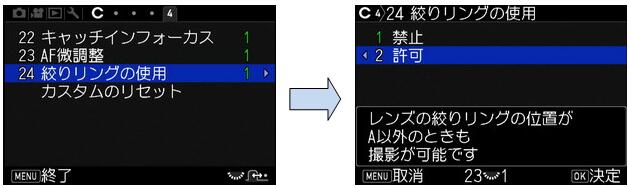
 645用交換レンズは使用できますか?
645用交換レンズは使用できますか? 回答
回答
645レンズ用アダプターK との組み合わせで、レンズに絞りリングのある以下の製品に限りご使用いただけます。
A645レンズ、645レンズ(LSレンズ)、FA645レンズおよびHD PENTAX-D FA645 35mmF3.5AL [IF]
※絞りリングの無い、DA645、D FA645レンズでは、絞りの設定ができないためご利用になれません。
カメラの初期設定状態では『F - - 』と点滅してシャッターが切れません。 C(カスタム)
4 メニューの「24 絞りリングの使用」を「2 許可」に設定して、フォーカスモードを「MF」にしてから使用してください。
 67用交換レンズは使用できますか?
67用交換レンズは使用できますか?  回答
回答
67レンズ用アダプターKとの組み合わせでご使用いただけます。
カメラの初期設定状態では『F - - 』と点滅してシャッターが切れません。「C(カスタム) メニュー4」の「24 絞りリングの使用」を「2 許可」に設定してから使用してください。 「C(カスタム) メニュー4」の「24 絞りリングの使用」を「2 許可」に設定した場合、撮影機能に制約はありますか?
「C(カスタム) メニュー4」の「24 絞りリングの使用」を「2 許可」に設定した場合、撮影機能に制約はありますか? 回答
回答
以下のような撮影時の制約があります。
メモ:レンズ 制約 D FA / FA / F / A / M (レンズ単体、オート接写リングKなどの自動絞り機能のアクセサリーと組み合わせた場合) 絞りは開放固定 レンズの開放絞りに連動してシャッター速度は変化するが、露出の誤差が生じることがある D FA / FA / F / A / M / S (接写リングKなどの絞りこみ機能のアクセサリーと組み合わせた場合) 設定した絞り値で撮影されるが、露出の誤差が生じることがある レフレックスレンズなどの手動絞りのレンズ(レンズ単体) FA SOFT 28mm / FA SOFT 85mm / F SOFT 85mm(レンズ単体) 手動絞りの範囲のみ、設定した絞り値で撮影
・絞りをA位置以外にセットした場合、M/Bモード以外はモードダイヤルの位置にかかわらず、Avモードで作動します。
・ステータススクリーン / ファインダー内 / ライブビューの絞り値は「F--」と表示されます
※絞りA位置以外で露出を測る方法
絞りをA位置以外にしたときは、以下の方法で適正露出が得られます。
1. モードダイヤルをMに合わせる
2. レンズの絞りリングを設定したい絞り値に合わせる
3. グリーンボタンを押す
シャッター速度が適正値に設定
4. 適正露出が得られないときは、ISO感度を調整
※Shake Reductionは、レンズの焦点距離などの情報を取得して動作します。そのため、焦点距離が自動取得できないレンズを使用するときは、以下の手順で、手動で設定する必要があります。
1. 「C(カスタム) メニュー4」「24 絞りリングの使用」を「許可」に設定する
2. カメラの電源を切る
3. カメラにレンズを装着し、電源を入れる
「焦点距離入力」画面が表示
4. ▲▼で焦点距離を選択
◀を押すと一覧から選択 ズームレンズ使用時は、ズームの焦点距離を設定します
5. OKを押すと撮影待機状態に戻ります
メモ:
・レンズ焦点距離は、「撮影設定 メニュー4」「焦点距離入力」で変更できます。 他社製ペンタックス用交換レンズは使用できますか?
他社製ペンタックス用交換レンズは使用できますか? 回答
回答
他社製レンズ装着時のカメラ動作(露出およびピントの精度等を含む)を保証しておりません。 Kマウントであれば装着できますが、ご使用に際してはご利用者ご自身の責任でご使用ください。他社製レンズを使用されたことによる事故、故障などは保証いたしかねます。 また、手ぶれ補正自体はおこないますが、手ぶれ補正効果の保証はできません。
パソコン接続・ソフトウェア関連
 付属ソフトウェアは何ですか?
付属ソフトウェアは何ですか? 回答
回答
Digital Camera Utility 5(Ver.5.7.0) です。
パソコンでRAW画像の展開や色調整、撮影情報の確認などができます。 パソコンとの接続および付属ソフトウェアを使用するためのシステム環境について教えてください。
パソコンとの接続および付属ソフトウェアを使用するためのシステム環境について教えてください。 回答
回答
推奨システム環境は以下の通りです。
・Windows®
・MacintoshOS Windows® 10 (32bit/64bit) / Windows® 8.1 (32bit/64bit) / Windows® 8(32bit/64bit) / Windows® 7 (32bit/64bit) CPU Intel® Core 2 Duo以上 メモリ 4GB以上 HDD インストール時および起動時の空き容量:約100MB以上
画像ファイルの保存容量:1ファイルあたり約 10MB(JPEG)または約 30MB(RAW)程度モニター 1280×1024ドット、24bitフルカラー以上
メモ:OS Mac OS X macOS Sierra / 10.11 / 10.10 / 10.9/ 10.8 CPU Intel® Core 2 Duo以上 メモリ 4GB以上 HDD インストール時および起動時の空き容量:約100MB以上
画像ファイルの保存容量:1ファイルあたり約 10MB(JPEG)または約 30MB(RAW)程度モニター 1280×1024ドット、24bitフルカラー以上
※KPで撮影した動画をパソコンで再生するときは、MOVファイル/ AVIファイルに対応している動画再生ソフトが必要です。
※対応OSは、そのマシンにプレインストールされたもので、最新状態にアップデートされているものに限ります。
※推奨環境の全てのパソコンについて動作を保証するものではありません。
 パソコンからカメラを操作(テザー撮影)できますか?
パソコンからカメラを操作(テザー撮影)できますか? 回答
回答
別売の「IMAGE Transmitter 2」(要アップデート)を利用すると、パソコンから本機を操作して撮影する「テザー撮影」ができます。また、撮影しながら直接パソコンに画像を保存することもできます。
IMAGE Transmitter 2の最新版アップデータはこちら
メモ:
・「IMAGE Transmitter 2」の詳細は、下記のアドレスで公開している「使用説明書」[操作編]」を参照してください。
http://www.ricoh-imaging.com/manuals/
・テザー撮影では、撮影1メニュー「ライブビュー撮影時AF」の「AF・Sの設定」の設定にかかわらず、「レリーズ優先」で動作します。 通信端末からカメラを操作できますか?
通信端末からカメラを操作できますか? 回答
回答
本機はWi-Fi™機能を内蔵しており、無線LAN経由でスマートフォンやタブレットなどの通信端末と直接接続し、本機を操作したり画像を共有することができます。
電源を入れたときは、Wi-Fi™機能は無効になっています。 以下のいずれかの操作で有効に設定します。
・メニューで設定する
詳細設定 3 メニュー「Wi-Fi」で「ON」に設定します。

・Fx1を利用する
RAW / Fx1ボタンに機能を割り当てると簡単にWi-Fi™機能のオン/オフを切り替えることができます
撮影待機状態で「Fx1」を長押しすると電子音が鳴り、画面に「Wi-Fiオン」と表示します。
Wi-Fi™機能を無効にするときは、もう一度「Fx1」を長押しします。

メモ:
・Wi-Fi™機能を有効に設定しても、電源を入れなおすと無効に戻ります。
・Wi-Fi™の通信状態が接続中 / 画像転送中のときは、オートパワーオフは働きません。未接続/待機中にオートパワーオフに移行した時は、Wi-Fi機能は無効になります。オートパワーオフから復帰すると、有効になります。
・USB接続中は、Wi-Fi機能は無効です。
注意:
・航空機など無線通信の使用が制限または禁止されている場所では、Wi-Fiを使用しないでください。
・Wi-Fiを使用するにあたっては、使用する国の法律を遵守してください。
本機と通信端末をWi-Fiで直接接続し、専用アプリ「Image Sync」を使って以下の機能が利用できます。
・Image SyncはiOSとAndroid®に対応しています。Image Syncは、App Store またはGoogle Playストアからダウンロードしてください。対応OSなどの詳細は、ダウンロードサイトを参照してください。リモート撮影 通信端末に本機のライブビュー画像を表示し、通信端末を操作して露出設定や撮影を行う 画像閲覧 本機のメモリーカードに保存されている画像を通信端末に表示し、画像を取り込む









